MKV Dosyasından Blu-ray Disk/Klasör/ISO'yu Serbestçe Oluşturma
MKV, çeşitli cihazlarda oynatılabilen bir HD video taşıyıcısıdır. MKV formatı bu cihazlarla uyumlu olmadığından, bu filmleri Blu-ray oynatıcı kullanarak büyük ekran TV'nizde oynatmaya çalışırsanız çoğu zaman hayal kırıklığına uğrarsınız. MKV dosyalarının kodunu çözebilen yalnızca birkaç tür Blu-ray oynatıcı vardır, ancak yalnızca belirli codec bileşenleriyle. Bu nedenle en iyi seçenek MKV'yi Blu-ray'e yaz ve kusursuz oynatmanın keyfini çıkarın. MKV'yi Windows veya Mac'te Blu-ray disklere yazmak için en etkili ve ücretsiz yöntemler. Lütfen süreci gerçekleştirmenin en iyi yollarını sunmamıza izin verin.

MKV dosyalarını yazdırmadan önce yalnızca birkaç önemli şeyi yapmalıyız. Bluray. Hepimizin bildiği gibi, medya dosyalarını Blu-ray'lere yazmak, işlemi gerçekleştirmek için ekipman ve ortamlar gerektirir. Bu nedenle MKV dosyasını Blu-ray diske yazmadan önce yapmamız gerekenler aşağıda verilmiştir.
Her bilgisayar cihazı bir Blu-ray sürücüsüne sahip olmadığından, onu işlemle kullanmak için bir tane koymak için harekete geçmeliyiz. Alışveriş platformlarından harici Blu-ray optik sürücü okuyucu satın alabilirsiniz. Veya aşağıdaki adımları izleyerek dahili Blu-ray sürücüsünü takın.
Başlamadan önce lütfen bilgisayarınızın güç kaynağını kapatın. Daha sonra yavaş yavaş kaldırın Sürücü Kapağı PC'nizden. Biz onu yaratırken, kopana kadar biraz bükmeniz gerekir.

koymanın zamanı geldi Sürmek PC'nizde. Kullandığınız bilgisayara bağlı olarak montaj yöntemi değişebilir. Bazı bilgisayarlarda güvenlik ve kilit için vidaya ihtiyaç duyulurken bazılarında buna gerek yoktur. Ancak sorunlardan kaçınmak için Drive'ı yalnızca uygun şekilde yerleştirmemiz gerekiyor.

Daha sonra sürücünün çalışması için kabloların bağlanması gerekir. Bulun lütfen L şeklinde kabloyu takın ve Sürmek. Bunu takiben şunları belirlememiz gerekir: SATA kablosunu seçin ve konnektörünüze bağlayın. anakart

O halde, işte SATA Güç Kablosu, bağladığımız önceki kabloyla karşılaştırılabilir. Geriye kalan tek şey ona katılmak. Bu tel genellikle kırmızıdır ve bir öncekinden daha büyüktür. İşiniz bittiğinde bilgisayarınızı açın ve yazma işlemine başlayın.

MKV'nizi anında Blu-ray'e dönüştürmek için en profesyonel yazılımla tanışalım. Özellikleri nedeniyle Blu-ray Master seçildi Blu-ray Oluşturucu kullanabileceğimiz en mükemmel araçlardan biri olarak. Artık Blu-ray diskler, klasörler veya ISO görüntü dosyaları oluşturmak için MKV filmlerini kullanabiliriz. Ayrıca, pratik olarak tüm önemli video formatları bu program tarafından desteklenmektedir. Ekstra yetenekler arasında videoları kesme ve kırpmanın yanı sıra altyazı ve filigran ekleme yeteneği de yer alır. Son olarak, çeşitli menü seçenekleri ve bunları kolayca kişiselleştirme fırsatı sunuyor. Şimdi tüm bunlar için bu aracı nasıl kullanabileceğimizi görelim.
MKV dosyalarımızı üzerine yazmak istediğimiz Blu-ray Diski önceden yüklenmiş Blu-ray Sürücüsüne takın.
Lütfen Blu-ray Creator'ı başlatın ve ana arayüzünü keşfedin. Daha sonra yazılacak MKV dosyalarını seçtikten sonra yüklemek için Dosya Ekle seçeneğine tıklamalıyız.

Dosyalar artık aracın zaman çizelgesinde görülebilir. Yazdırma işleminden önce ek bir ayar olarak Blu-ray menüsünü, bölümleri, başlıkları ve daha fazlasını değiştirebilirsiniz. Altyazılar, filigran ve yükseltmelerin tümü dahildir. Bu eylem, MKV dosyalarınızı harika Blu-ray dosyalarına dönüştürmenize yardımcı olacaktır.

Videonuzun kaydedileceği hedefi seçin. Hedef olarak takılan Blu-ray Diski seçin ve ardından MKV'den Blu-ray oluşturma işlemini başlatmak için Oluştur düğmesine tıklayın.

Uygulamanın prosedüre devam etmesine izin verin ve MKV'den Blu-ray'e yazma işleminin tamamlanmasını bekleyin.
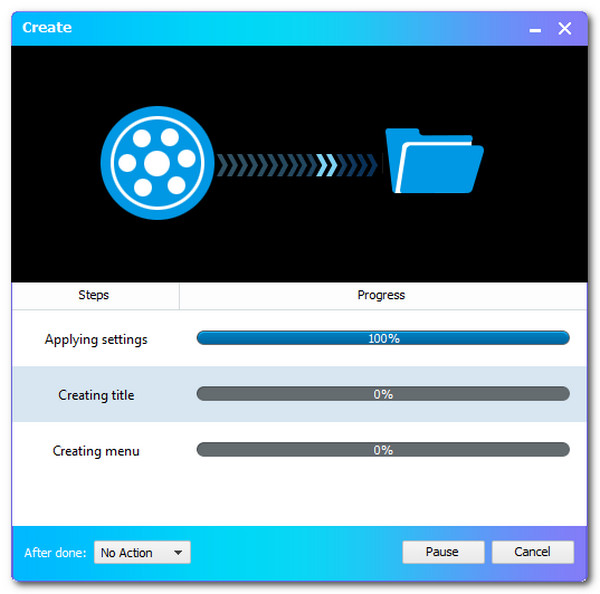
Daha fazlası için Blu-ray oluşturma yazılımıMKV videolarını dönüştürmek için bu yazıya başvurabilirsiniz.
ImgBurn, MKV dosyalarını Blu-ray'e yazmanın ücretsiz bir yolunu arayan herkes için harika bir yazılımdır. Bu küçük uygulama çeşitli müzik, resim ve video dosyalarını Blu-ray, DVD, CD ve HD disklere yazmanıza olanak tanır.
İndirin, yükleyin ve çalıştırın ImgBurn MKV'den Blu-ray'e Dönüştürücü PC'nizde. seçeneğini seçin Dosya ve klasörleri diske yaz ana pencereden.

Tıkla Klasörü eklemek Ek disk klasörlerini içeren kök klasörü eklemek için simgesini seçin. Yeni eklenen klasör klasörde görünecektir. Kaynak bölüm. Prosedüre devam etmek için, Hesap makinesi simge.
Şunu seçin: Cihaz sekmesini ve ardından Yazma hızı. Devam etmek için Seçenekler sekmesi.

Seç UDF Olarak Dosya Sistemi ve tıklayın Etiketler Devam etmek için sekmeye tıklayın.
Blu-ray diskin Birim etiketini seçin. MKV'den Blu-ray diske dönüştürme işlemini başlatmak için Yakmak düğme. İçerik Türünü doğrulamak için bir açılır pencere görünecektir. Onaylamak için tıklayın TAMAM.

tsMuxer, Mac kullanıcıları için, MKV dosyalarını bir Blu-ray oynatıcının kolayca tanıyabileceği şekilde muxlayan basit bir araçtır. Bu araç bir Aktarım Akışı muxer'ıdır ve işlem, MKV dosyalarınızın video kalitesini bozmaz. Nasıl performans gösterdiğini görelim.
Bilgisayarınızda tsMuxer'ı başlatın ve Eklemek kullanıcı arayüzündeki düğme. Diske yazmak istediğiniz MKV dosyalarına göz atın ve seçin.

Şunu seçin: Blu-ray klasörü veya Bluray ISO altında Çıktı yazılıma bağlı olarak seçenek. Ardından Blu-ray dosyalarını kaydetmek için bir konum seçin. Araştır seçenek. Konumun, eklenen tüm videoları depolamak için yeterli boş alana sahip olup olmadığını kontrol edin.

Tıkla Muxing'i başlat MKV dosyalarınızı daha sonra bir uygulamayla CD'ye yazılabilecek bir klasöre dönüştürmeye başlamak için düğmesine basın.

MKV ile Blu-ray'i nasıl ayırt edebiliriz?
MKV dosyaları esasen multimedya için kapsayıcı formatlardır. Bir MKVcontainer, farklı şekilde kodlanmış olsalar bile ses, video ve altyazıları tek bir dosyada birleştirebilir. Öte yandan Blue ray, yüksek çözünürlüklü video ve verileri depolamak için tasarlanmış bir DVD formatıdır.
Medya dosyalarını yazarken MUX nedir?
Multiplex veya MUX, yayıncının TV bilgilerini sıkıştırmasına veya sıkıştırmasına olanak tanıyan bir tekniktir; böylece daha önce tek bir analog kanal için gerekli olan aynı bant genişliği kullanılarak çok sayıda kanal gönderilebilir. Yayıncıların çok daha fazla kanal sunmasını sağlayarak müşterilere birçok seçenek sunabilir.
Blu-ray oynatıcı MKV dosyalarını oynatıyor mu?
Çeşitli cihazlar HD video kapsayıcı formatı MKV'yi oynatabilir. kullanmayı denerseniz hayal kırıklığı yaratır. Blu-ray 4K'da hareket ediyor MKV formatı bu cihazlarla uyumlu olmadığından bu filmleri büyük TV'nizde oynatmak için.
Artık en iyi aracı kullanarak MKV'yi Blu-ray'e anında yazma işlemi mümkün. Aşağıda tüm yönergeleri görebiliriz. Buna paralel olarak Blu-ray Creator'ın yazma işlemini olabildiğince basit hale getirmede ne kadar yardımcı olduğunu görebiliriz. Bu yüzden birçok kişi bunları kullanıyor. Artık onu kullanabilirsiniz.
Daha Fazla Okuma
Windows ve Mac Platformları için En İyi 3 MPEG'den Blu-ray'e Dönüştürücüler
Bu MPEG'den Blu-ray'e dönüştürücüleri kullanarak evde MPEG videolarınızla Blu-ray diskleri nasıl oluşturacağınızı öğrenin. Bu yazıda kullanımı ücretsiz üç program var.
MP4'ü Blu-ray'e Çevrimiçi ve Çevrimdışı Dönüştürmenin 2 Yolu
MP4 dosyalarından anında nasıl Blu-ray disk oluşturulacağını öğrenmek için bu gönderiye tıklayın. Çevrimdışı ve çevrimiçi prosedürler için kullanılacak en iyi araçları keşfedelim.
Filmleri iMovie'den Blu-ray'e Mükemmel Bir Şekilde Yazdırmanın 3 Kolay Yolu
iMovie videolarını Mac'te Blu-ray'e zahmetsizce yazmanıza yardımcı olabilecek üç kullanışlı yöntemi öğrenin. Bu yazı ihtiyacınız olan tüm gerekli bilgileri sağlar.
Blu-ray oluştur